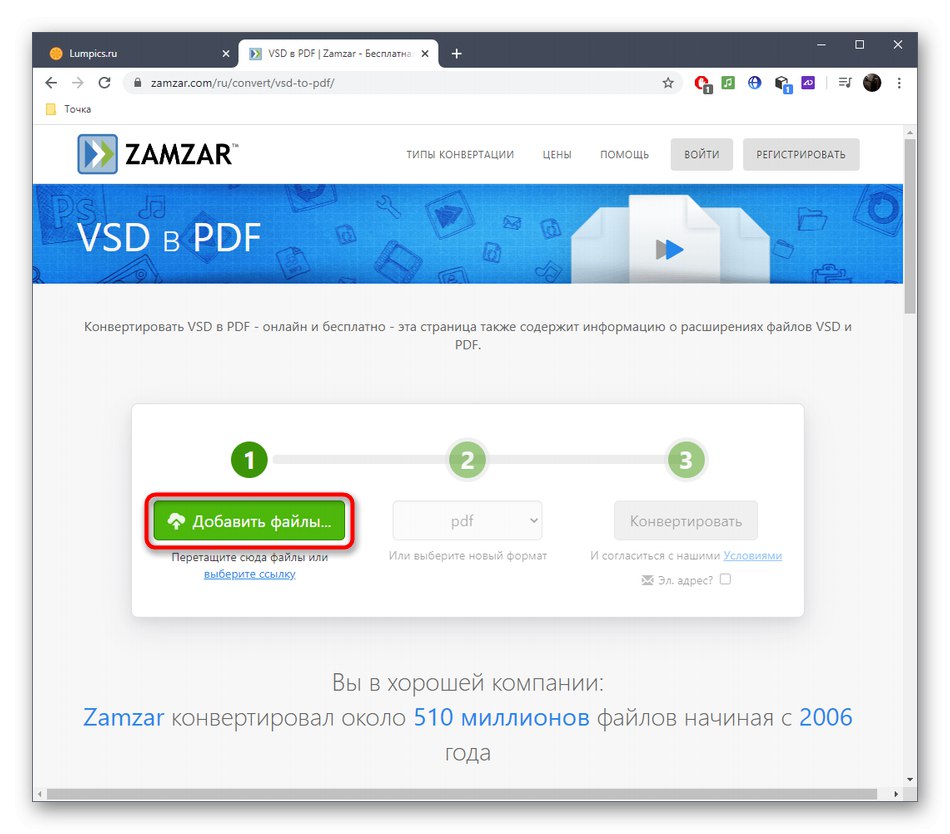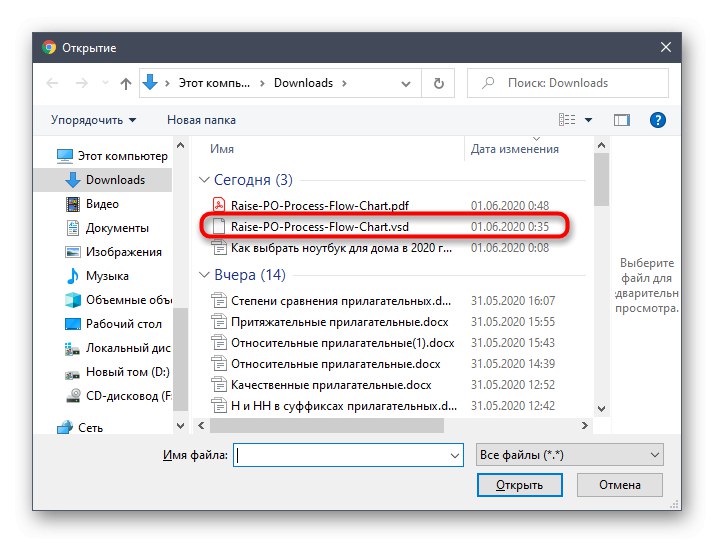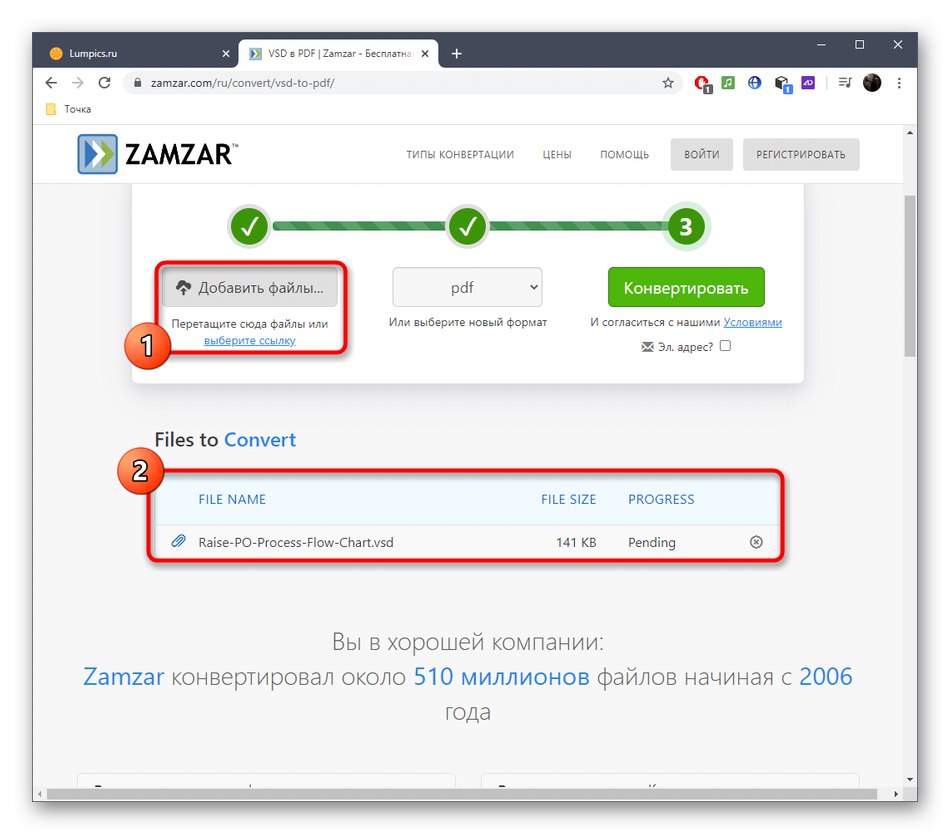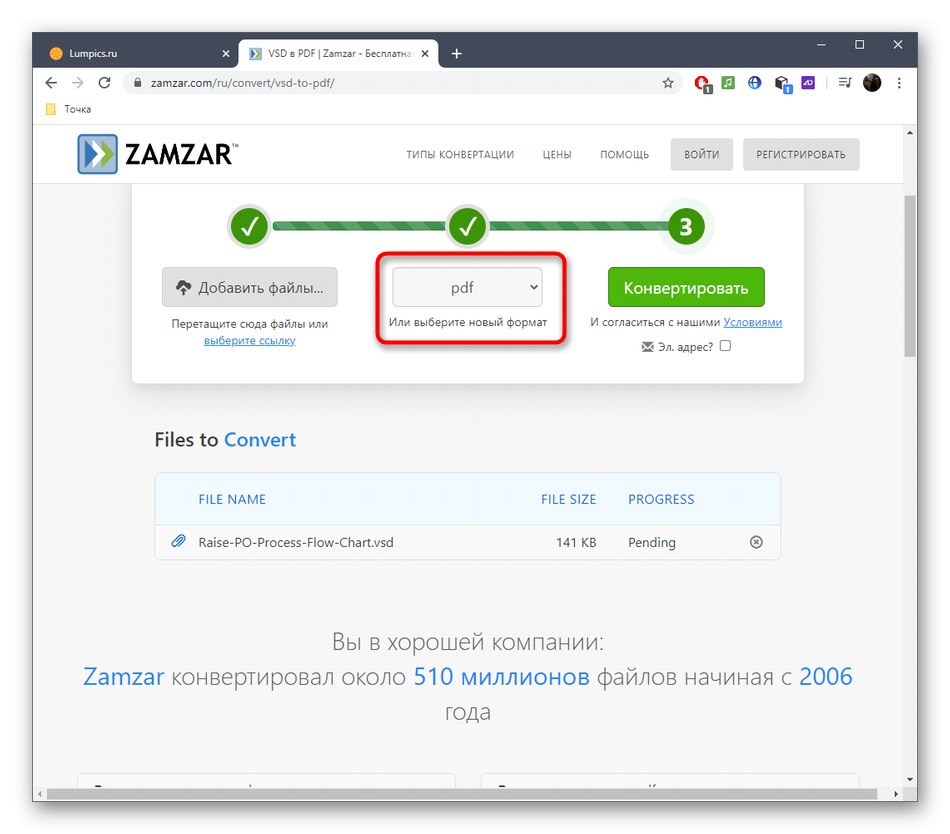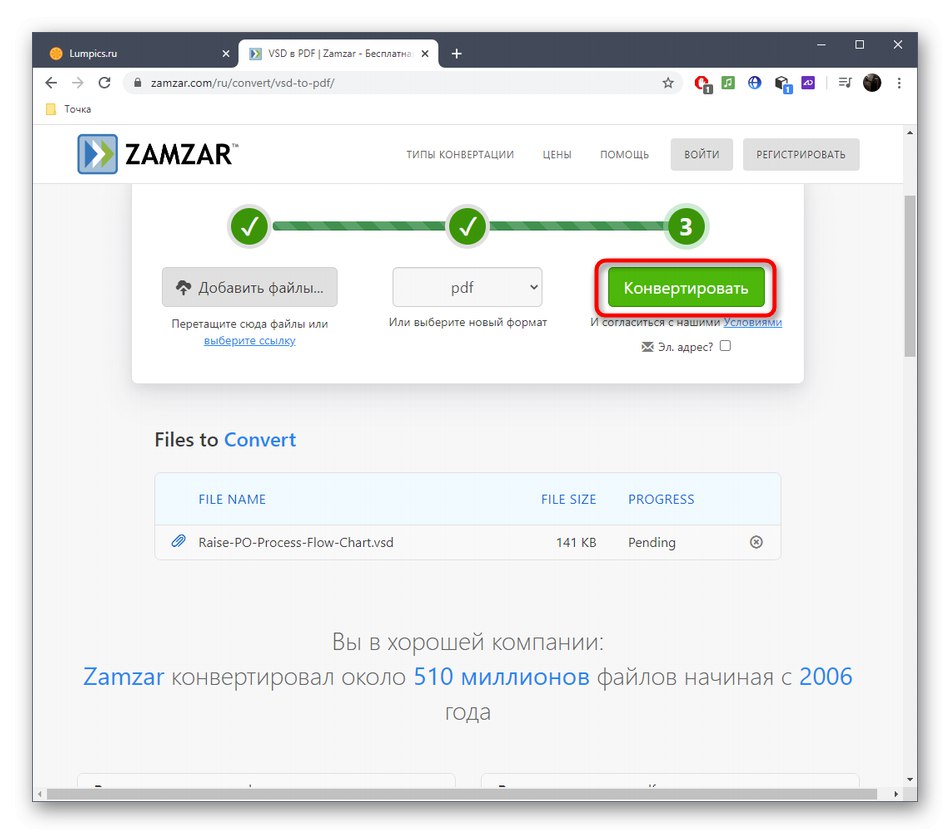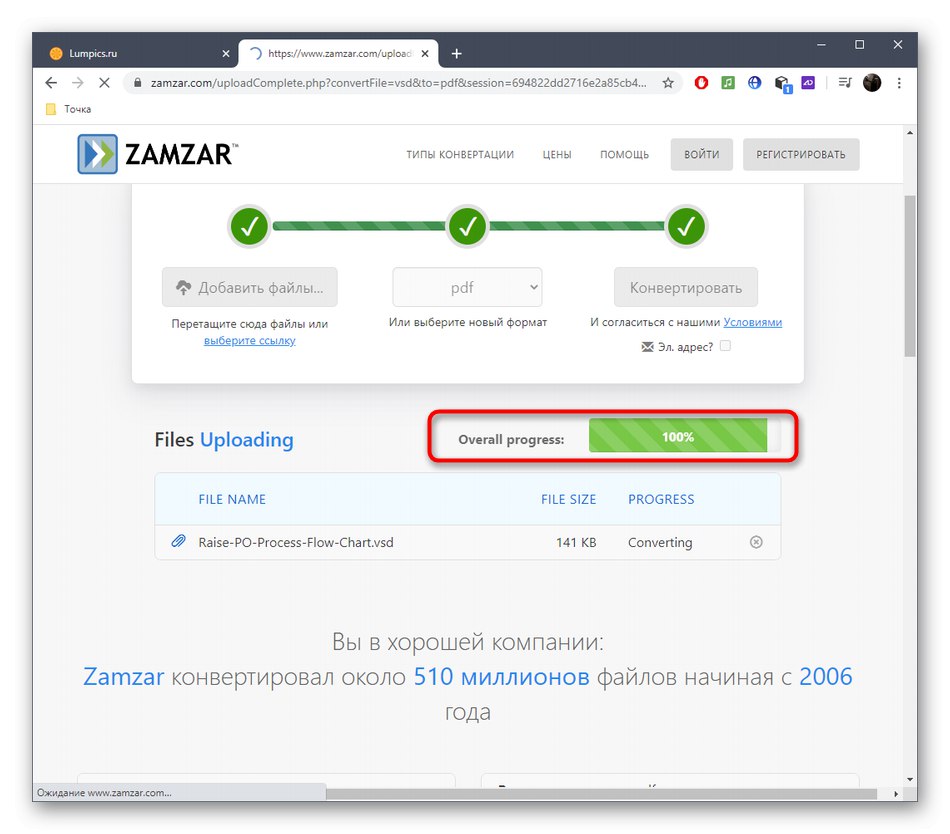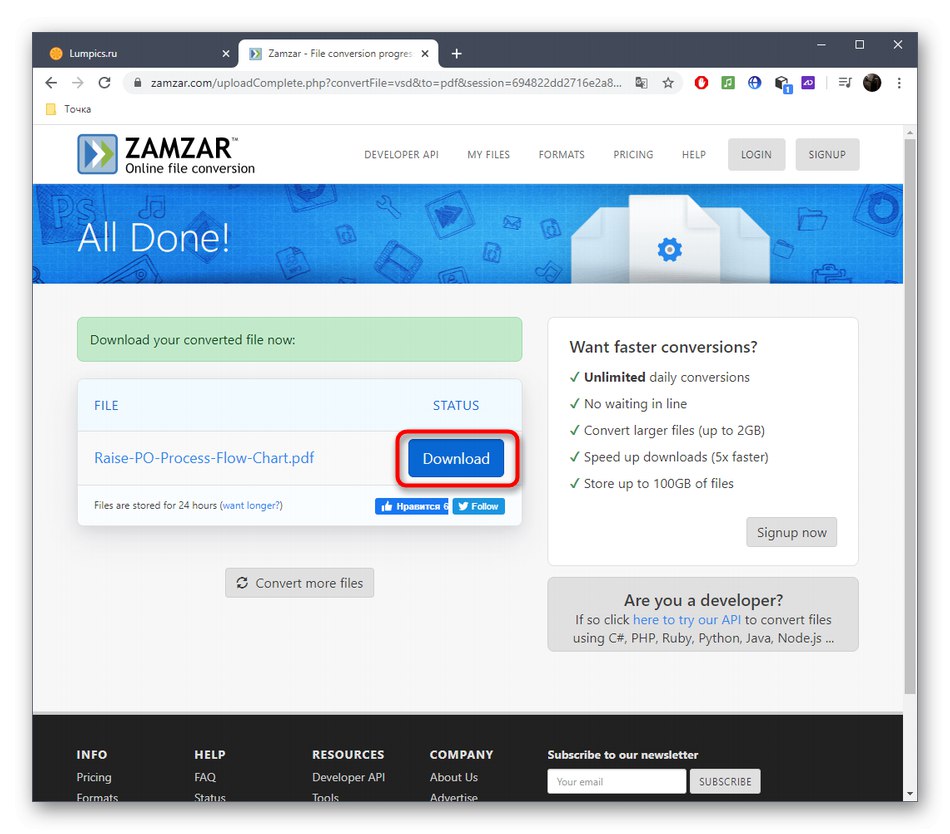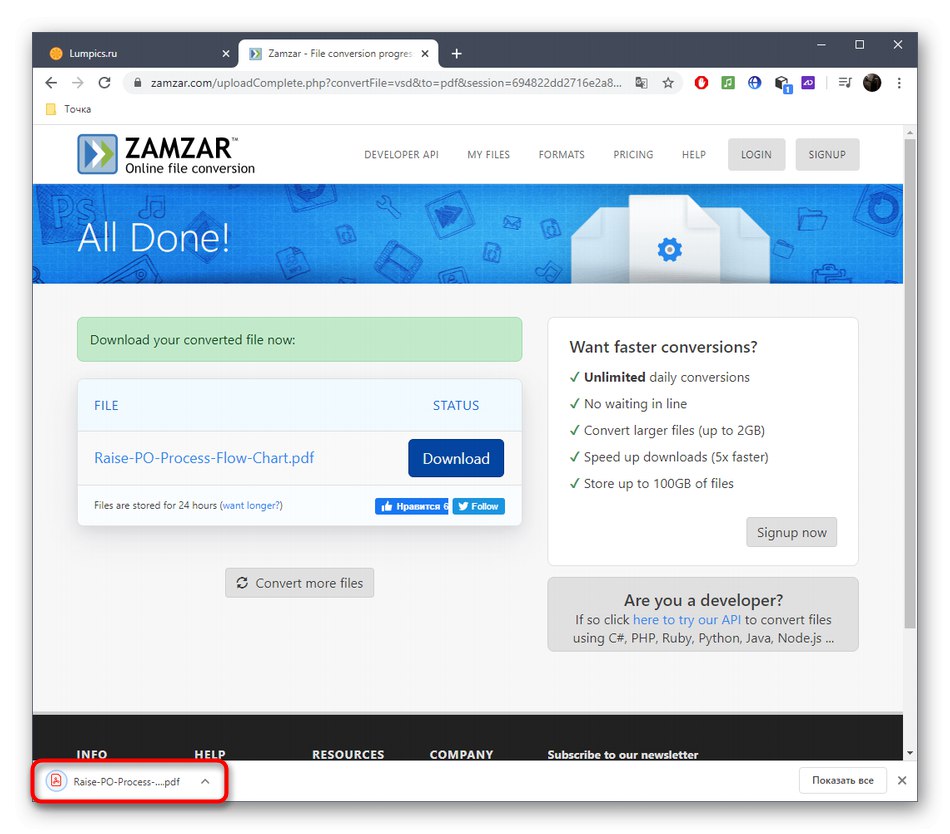Спосіб 1: Document Online Convert
Сервіс Document Online Convert має одну цікаву особливість - розпізнаванням тексту. При конвертації ви можете вибрати, яку мову використовується в документі, а відповідний інструмент його перенесе належним чином, вирівнявши спотворення, якщо такі присутні.
Перейти до онлайн-сервісу Document Online Convert
- Після переходу на головну сторінку Document Online Convert натисніть «Виберіть файли», Перенесіть документ в виділену зелену область, вставте пряме посилання на нього або скористайтеся хмарним сховищем.
- При використанні «Провідника» там стандартним чином відшукайте потрібний файл у форматі VSD.
- Цей онлайн-сервіс підтримує пакетну обробку, тому нічого не завадить вам скласти цілий список файлів, які будуть одночасно конвертовані в PDF.
- У блоці "Додаткові налаштування" активуйте згадану опцію розпізнавання тексту, якщо це необхідно, задайте вихідний мову і використовуйте усунення спотворень.
- По готовності клацніть «Почати конвертування».
- Чекайте закінчення перетворення документа, стежачи за прогресом в новій вкладці.
- Після ви можете відразу ж вивантажити PDF в хмару, скачати всі файли в вигляді ZIP-архіву або зробити це по черзі, клацнувши «Завантажити».
- Чекайте закінчення завантаження і переходите до подальшої взаємодії з PDF-файлом. Не забудьте переглянути його повністю, щоб переконатися у відсутності неточностей, які могли виникнути при розпізнаванні тексту або загальному конвертації.
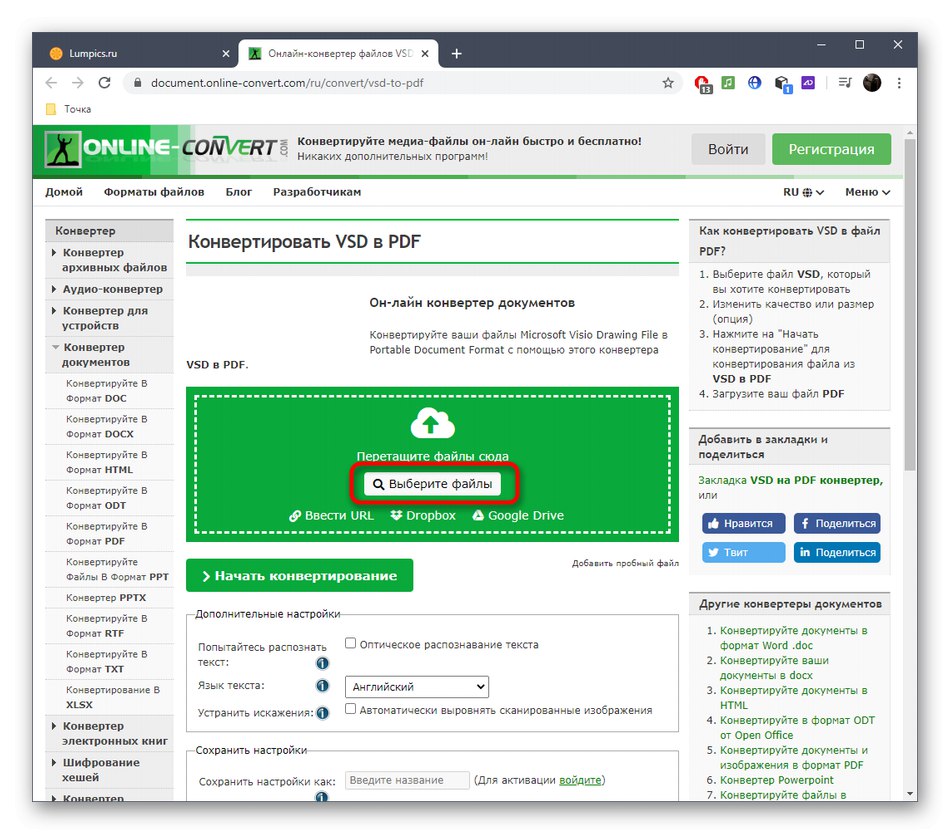
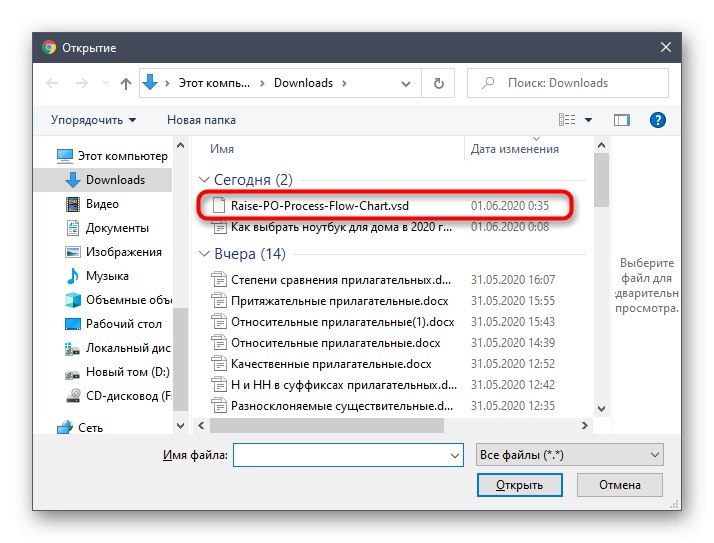
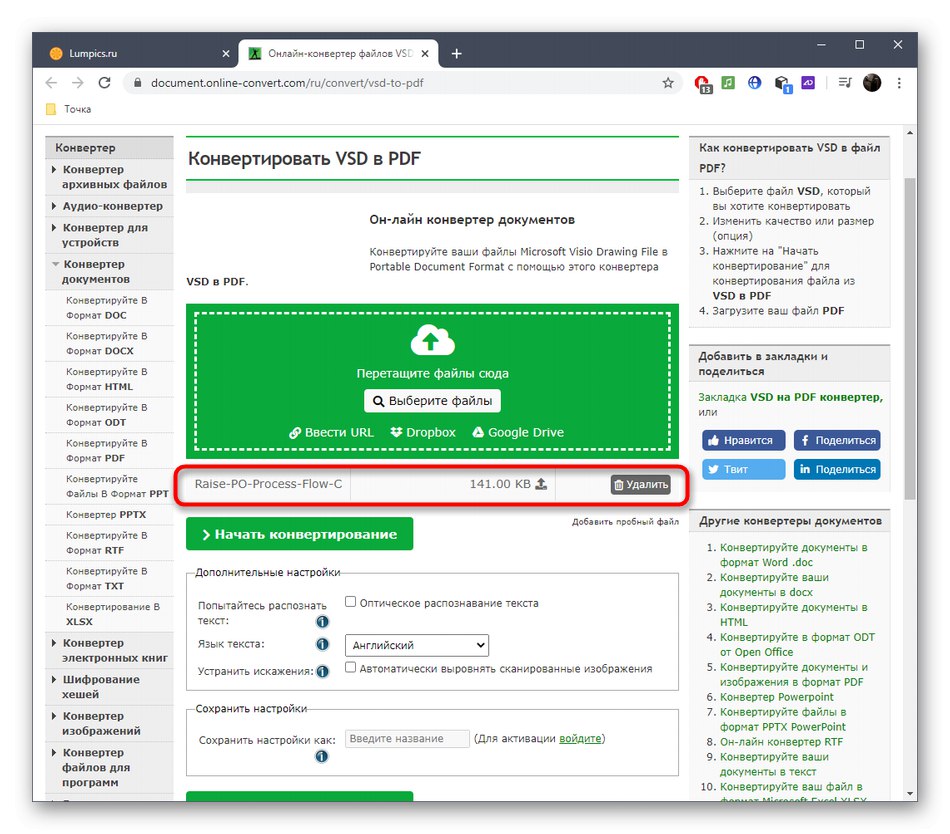
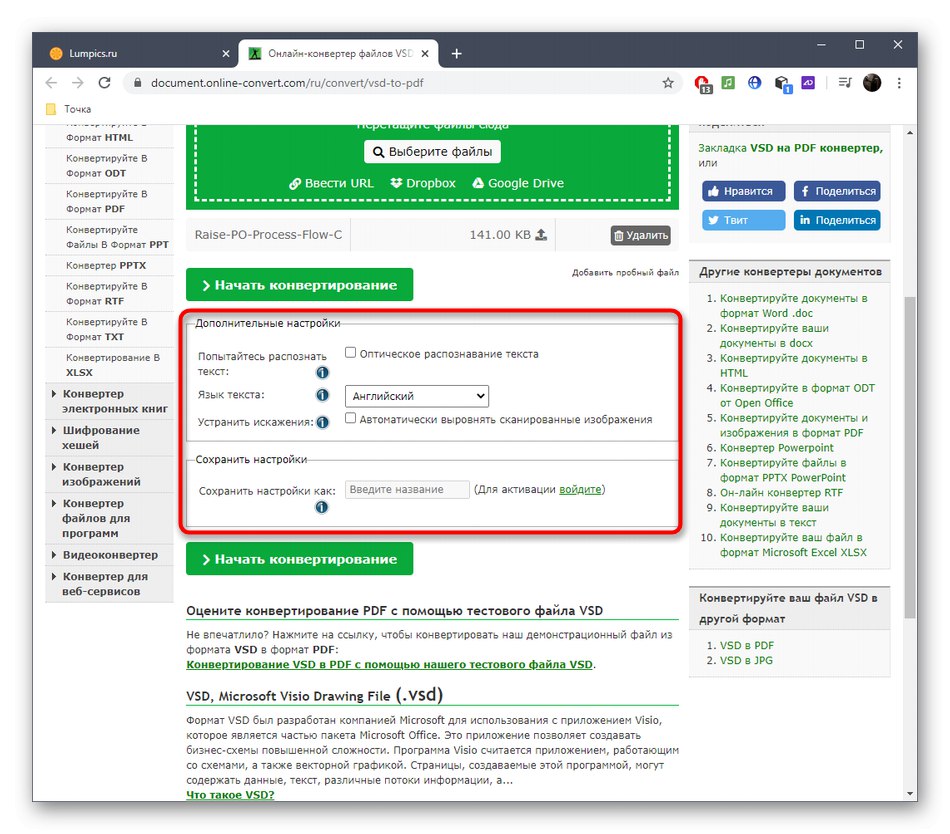
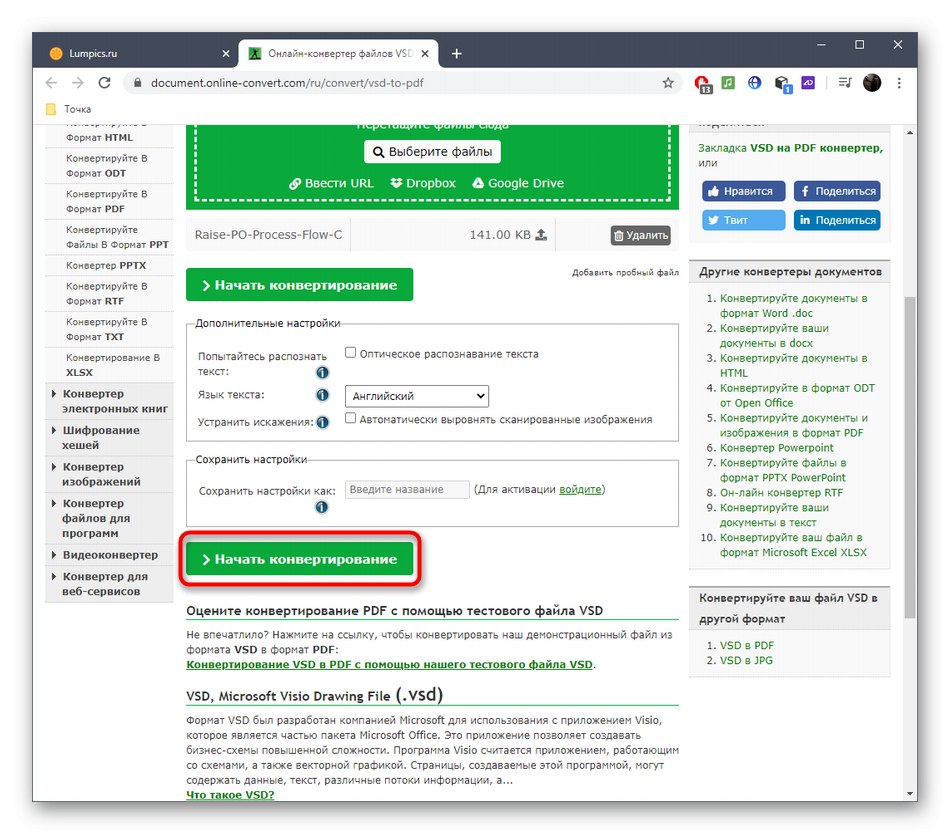
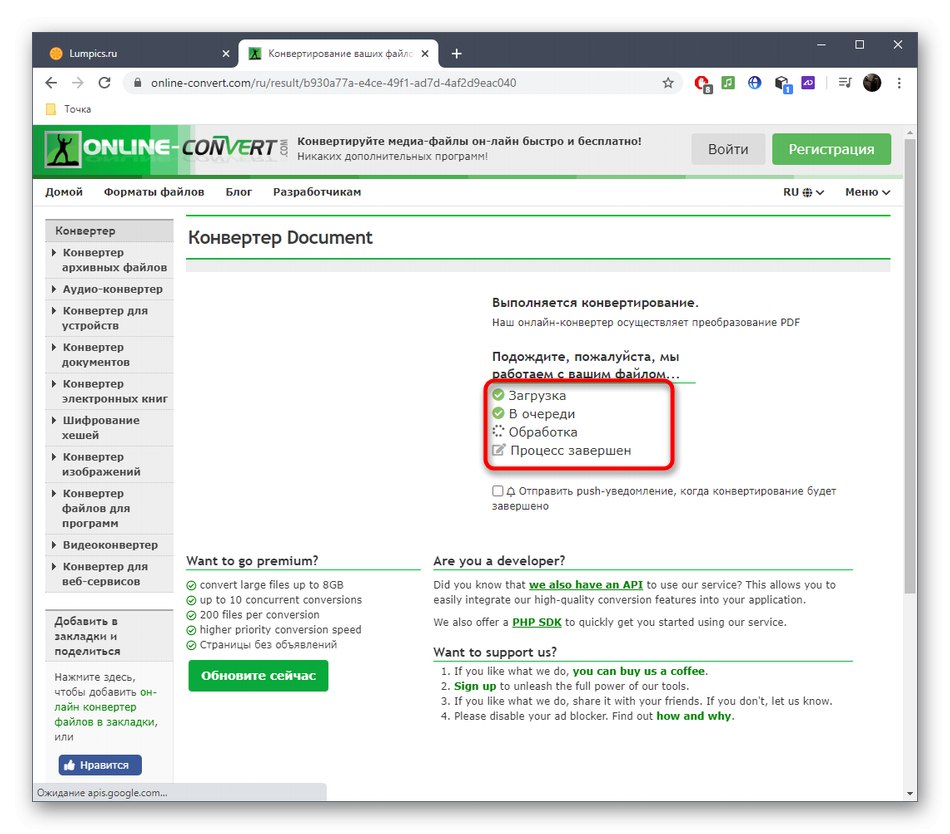
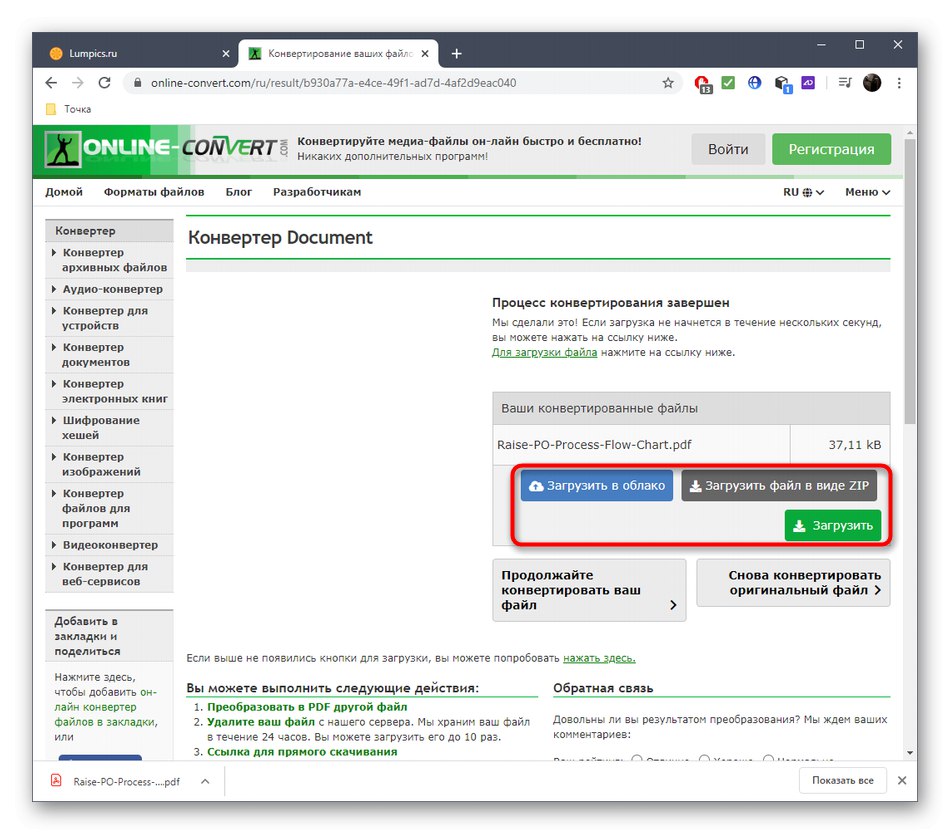
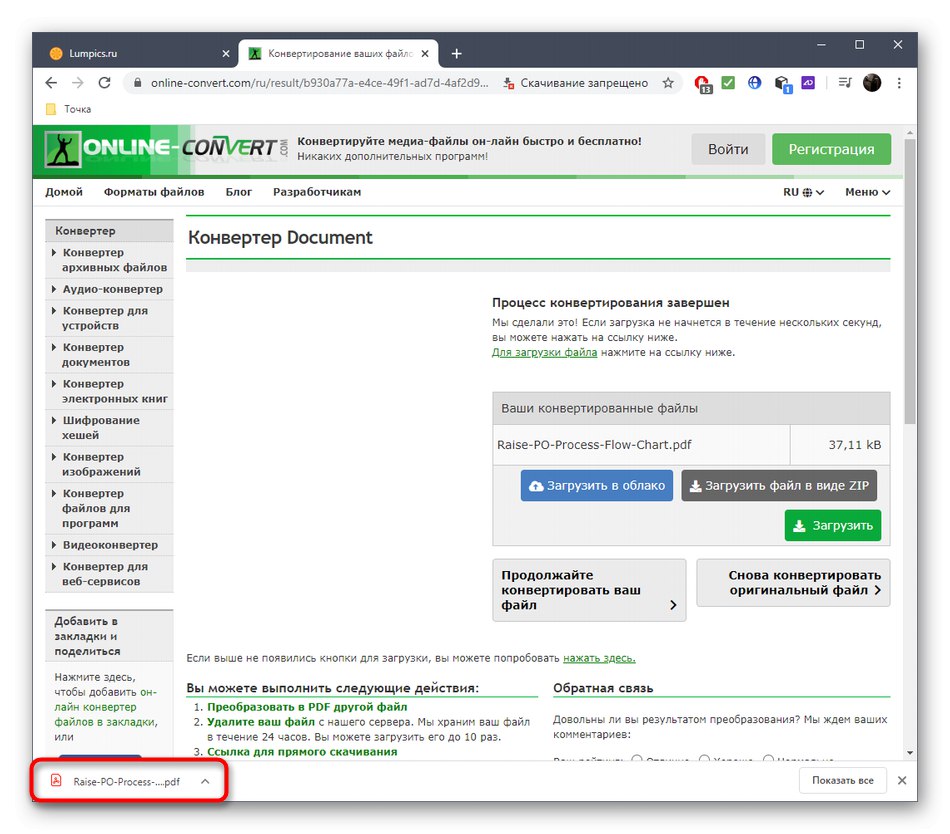
Спосіб 2: PDF Convert Online
PDF Convert Online - більш простий онлайн-сервіс, що підтримує тільки конвертація одного завантаженого об'єкта. В управлінні ним немає нічого складного, оскільки алгоритм дій самий стандартний.
Перейти до онлайн-сервісу PDF Convert Online
- Перейшовши за посиланням вище, на головній сторінці PDF Convert Online клацніть "Виберіть файл".
- У стандартному вікні «Відкриття» знайдіть той самий VSD-файл.
- Для запуску перетворення клацніть «Convert Now».
- Якщо на екрані з'явився значок завантаження, значить, документ зараз конвертується. Чи не закривайте поточну вкладку до завершення обробки.
- Натисніть по клікабельно імені готового PDF-файлу, щоб перейти до його завантаженні.
- Якщо браузер підтримує відкриття PDF для перегляду, вміст з'явиться в новій вкладці, а для його скачування потрібно клікнути по відведеній для цього кнопці.
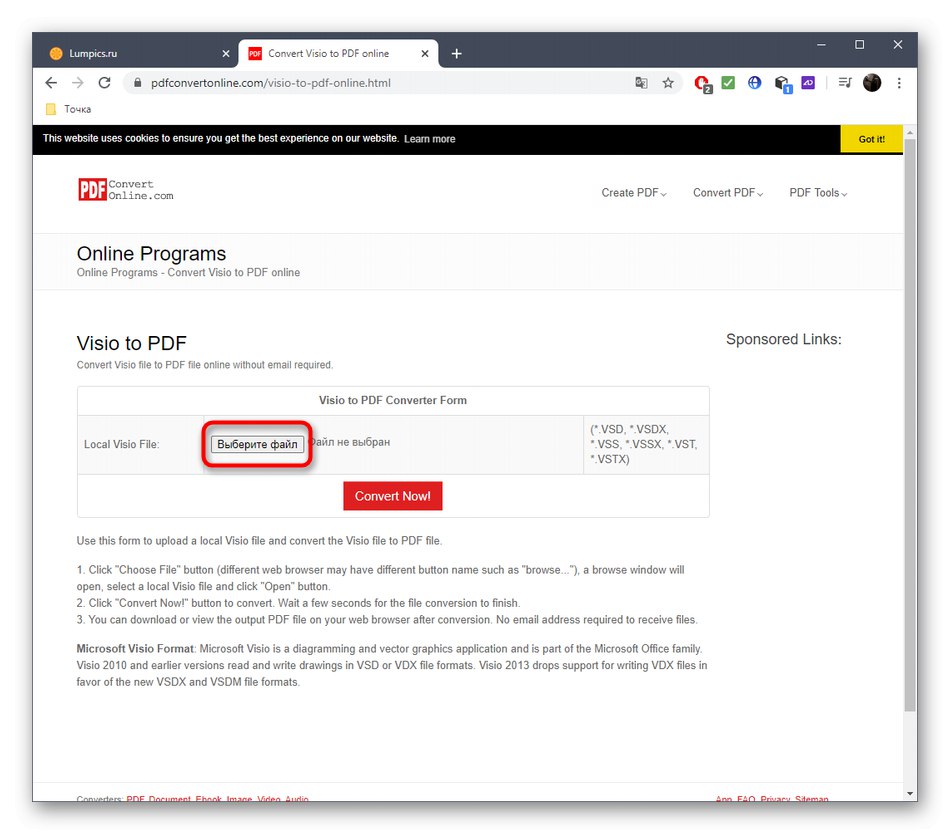
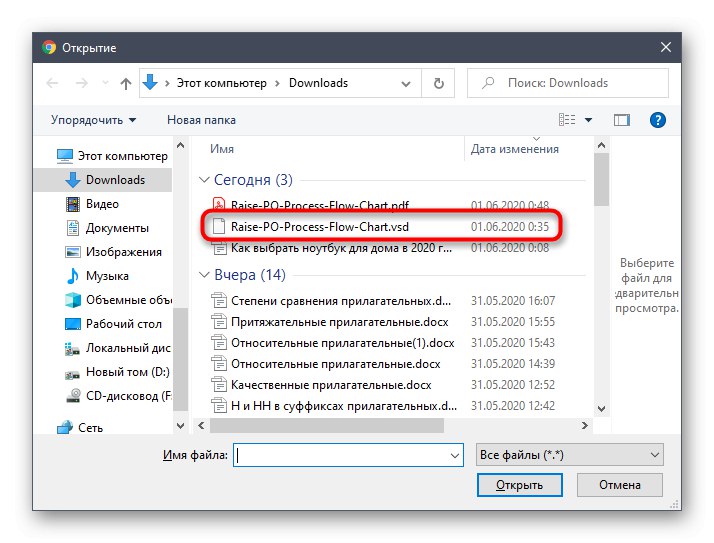
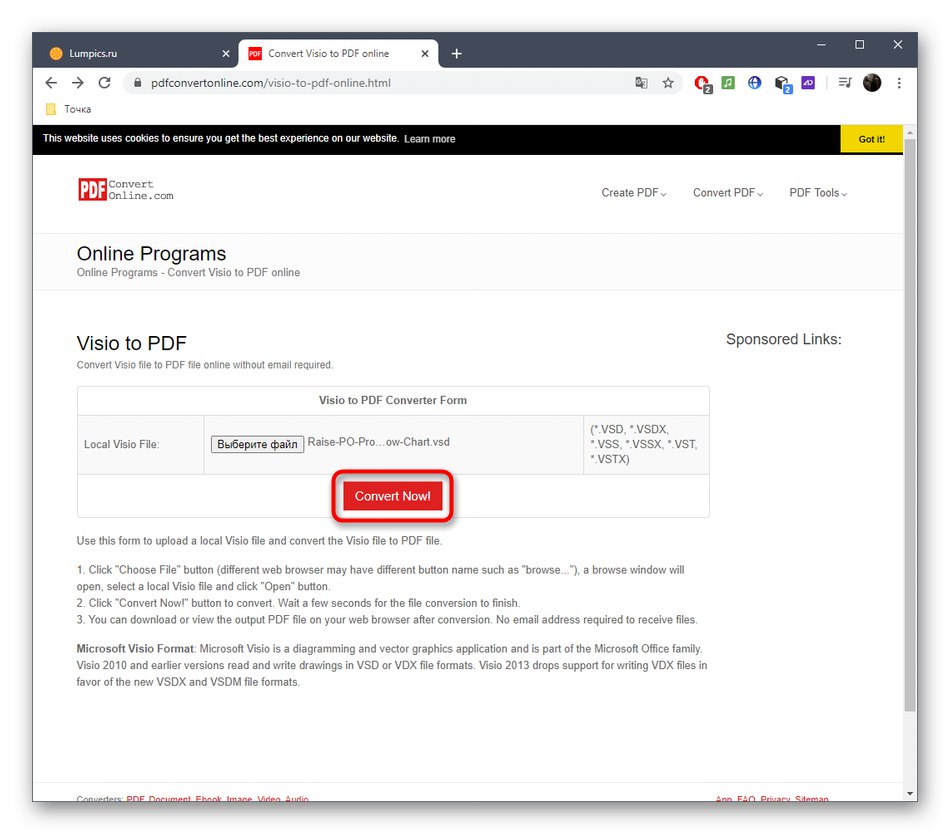
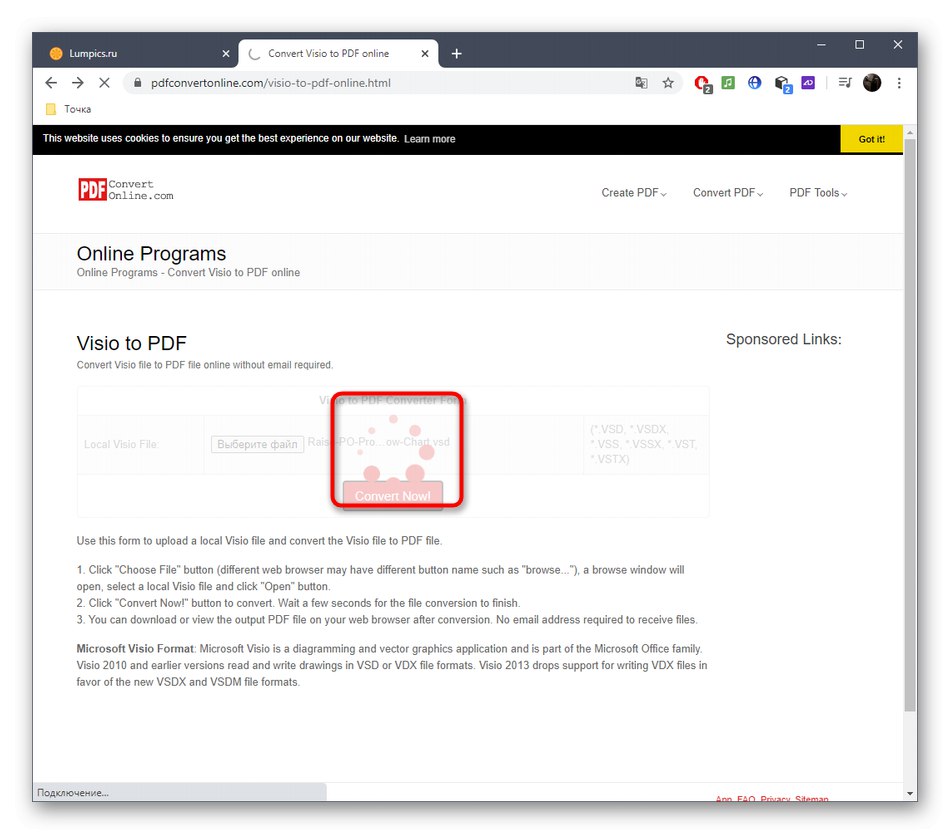
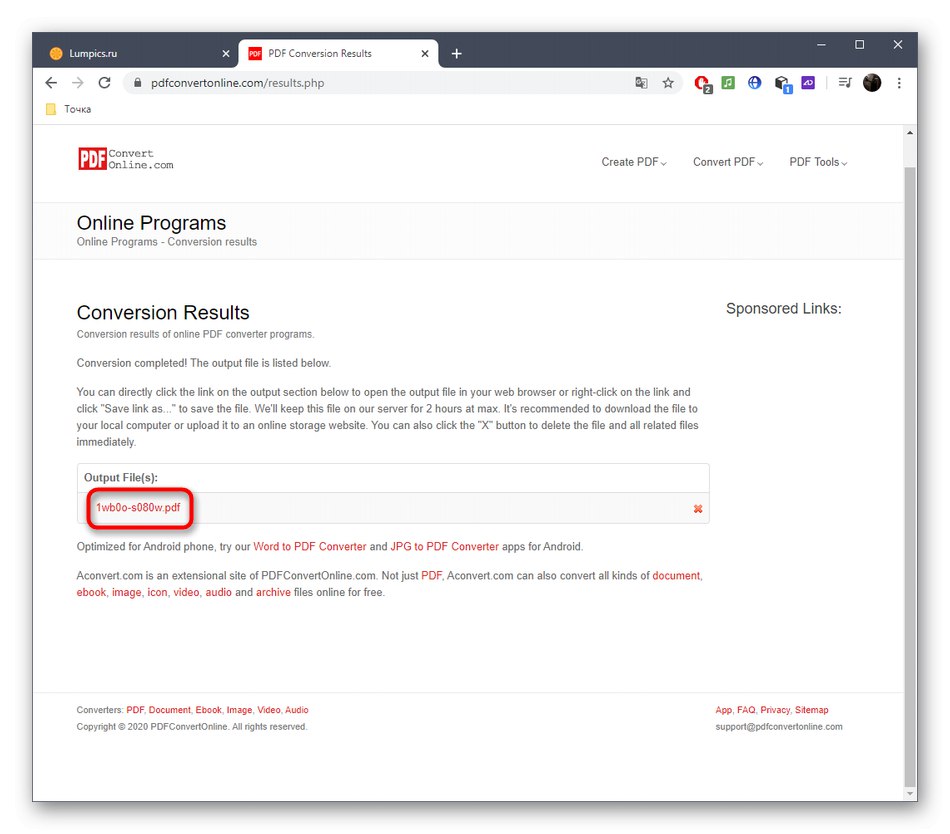
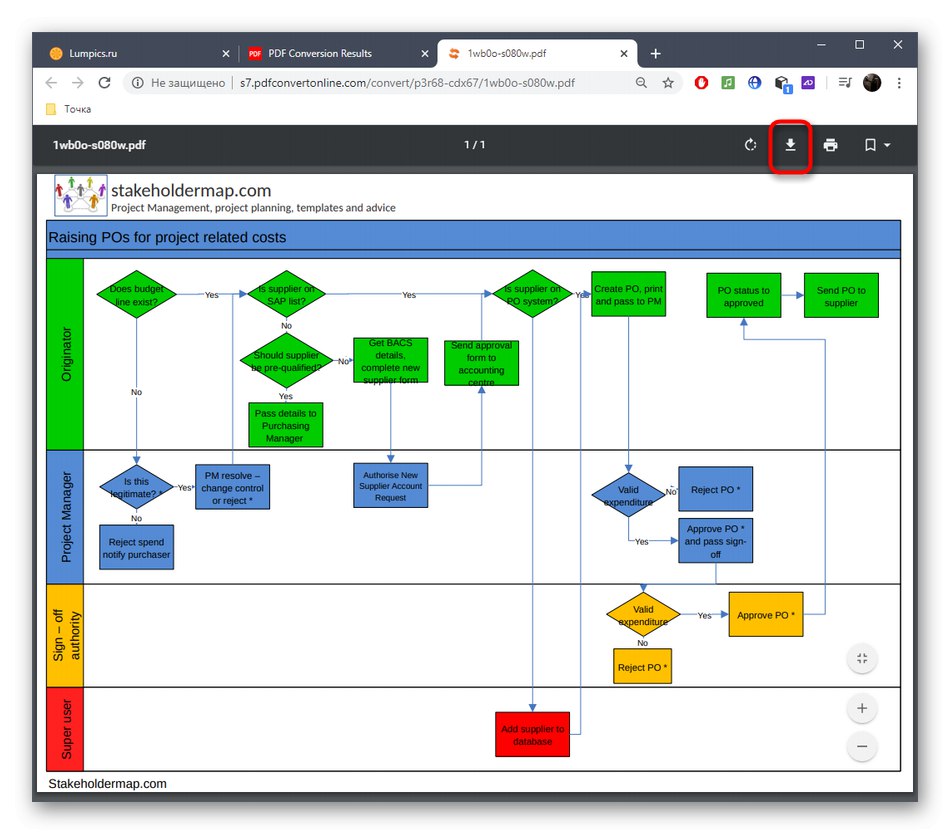
Спосіб 3: Zamzar
Zamzar - ще один простий онлайн-сервіс, що дозволяє впоратися з поставленим завданням. Інтерфейс в ньому реалізований таким чином, щоб користувач максимально швидко додав необхідні файли, обробив їх і скачав.
Перейти до онлайн-сервісу Zamzar
- Перейдіть на сайт Zamzar, де клацніть «Додати файли».
- Виділіть всі необхідні об'єкти і відкрийте їх.
- Якщо потрібно, скористайтеся тією ж кнопкою, щоб додати ще більше файлів. Відстежуйте їх список в блоці «Files to Convert».
- Перед початком конвертації переконайтеся в тому, що в середньому блоці обрано правильний формат.
- Залишається тільки натиснути «Конвертувати».
- Слідкуйте за прогресом обробки через відобразити рядок стану.
- Після перезавантаження сторінки натисніть «Download», Щоб завантажити готові документи.
- Чекайте кінця завантаження, а потім приступайте до перегляду PDF-файлів, детально переглянувши вміст для перевірки на помилки.